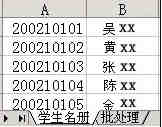信息技术课教学过程中经常要做一些重复的工作,如建立一个班级的学生文件夹,把作业分发到学生文件夹中等等。《中国电脑教育报》2004第5期F6版《批量自动生成文件夹》一文构思巧妙,它通过VBScript来实现文件夹的批量建立。但需要IIS Web服务器的支持,且动态网页Createfolder.asp内的源代码有“望而生畏”之感。如果采用Excel来操作,简单、方便、快捷,且不需要特殊的操作平台,一起来看看吧。
1.建立工作表
如图1,在Excel中建立学生名册和批处理工作表,在学生名册工作表A、B两列中分别输入学号、姓名。在批处理工作表A1单元格中输入“md”,A2单元输入“=学生名册!A1&&学生名册!B1”,拖动自动填充句柄到没有学生名单为止。
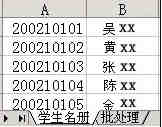
图1
2.导出批处理
在新建的Excel工作簿中,选择批处理工作表,单击“另存为”,在对话框的“保存类型”中选择“文本文件(制表符分隔)”,文件名任取(这里取Createdir.txt)。单击[确定]后,由于存为TXT文件后可能含有不兼容的功能,会出现警告窗口,按[确定]直到生成TXT文件。

图2
3.运行批处理
把Createdir.txt(如图2)改名成Createdir.bat,运行它就可以建立相应的文件夹。

图3
在实际操作中,我们可以把批处理命令中可变的量(如要建立的学生文件夹、要复制文件的目标学生文件夹)、不变的量(如上述中的命令md、命令参数)在Excel中各设为单独的一列,利用Excel的自动填充功能来实现重复操作,从而实现作业分发、上交等功能。图3所示就是把c:/test下的作业(包含子文件夹和空子文件夹)复制到各考生文件夹。
Tags:
责任编辑:小黑游戏
 AR全防框架软件永久免费版手机端安装17.7 |02-27
AR全防框架软件永久免费版手机端安装17.7 |02-27 同城约会吧社交软件v16.5.0无广告版157.7 |02-27
同城约会吧社交软件v16.5.0无广告版157.7 |02-27 BOSS校长app最新v4.5.7安卓版手机安装45.49 |02-27
BOSS校长app最新v4.5.7安卓版手机安装45.49 |02-27 火星瓦瓦数字藏品交易平台最新v1.0.14手机版安装15.8 |02-27
火星瓦瓦数字藏品交易平台最新v1.0.14手机版安装15.8 |02-27 好奇绘本软件v1.0.0永久免费版安装包11.10 |02-26
好奇绘本软件v1.0.0永久免费版安装包11.10 |02-26 爱玩实时变声器v3.0纯净无广告版安装包56.5 |02-26
爱玩实时变声器v3.0纯净无广告版安装包56.5 |02-26 OpenAI最新模型sora手机版v1.0极速安装100 |02-25
OpenAI最新模型sora手机版v1.0极速安装100 |02-25 Hay全球交友app手机客户端在线安装116 |02-25
Hay全球交友app手机客户端在线安装116 |02-25 全能答题手学习软件手机版免费安装43.7 |02-25
全能答题手学习软件手机版免费安装43.7 |02-25